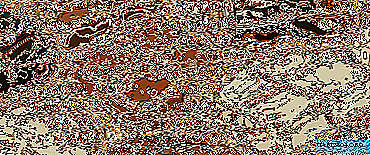Share
Pin
Tweet
Send
Share
Send
Teeme ülesande keerukamaks. Oletame, et peate saatma mõnele teisele kasutajale paberil teksti, näiteks õpiku, juhendi või ajakirja. Tingimused on järgmised: ärge printige teksti käsitsi ja ärge tehke hunniku ekraanipilte. Kas saate hakkama? Kui kahtlete oma tugevuses, siis lugege edasi.
Nutitelefonist nutitelefoni tekstiinfo saatmiseks on mitu võimalust. Näiteks võite teha ekraanipildi või pildistada raamatu lehti ja saata selle teisele isikule. Kuid äkki on tal nõrk Interneti-ühendus või tal on mälu otsa ja ta ei saa pilte kiiresti üles laadida? Siis on parem valida käsitsi. Kuid see on ka kahtlane ettevõtmine: see on keeruline ja võtab palju aega.
Üldiselt peate teksti pildi pildilt kuidagi lahti rebima ja ainult selle saatma. Aga kuidas seda teha? Play poes on spetsiaalsed rakendused, mis saavad teksti prindikandjatelt ekstraheerida. Kaevandatud sisu saab hõlpsasti jagada kiirsõnumitega, saata postiga või teisendada PDF-failiks.

Neid rakendusi nimetatakse teksti- või optilisteks skanneriteks. Nad töötavad läbi optilise märgituvastuse meetodi.
Optiline märgituvastus (OCR) on trükitud, käsitsi kirjutatud või masinakirjas kirjutatud teksti piltide elektrooniline või mehaaniline muundamine arvutis töötlemiseks sobivaks tekstiandmeks. See meetod sobib skannitud dokumentide, pealdiste, märkide, subtiitrite fotode jms teisendamiseks. OCR-i kasutatakse sageli elektrooniliste raamatute ja käsiraamatute loomisel, kui paberil on originaal.
Androidi jaoks on palju sarnaseid rakendusi. Nende hulgas on tekstiskanner, Google Keep, Office Lens, TurboScan, Docufy skanner jne. Meie juhistes kasutame tekstihaldurit. See ei kaalu väga palju, töötab võrguühenduseta ja ei sisalda reklaame.
Üksikasjalikud juhised programmiga töötamiseks
1. Installige Play Fairi Text Fairy.
2. Andke vajalikud õigused. Ilma multimeediumile juurdepääsuta ei saa rakendus pilte töötlemiseks vastu võtta.

Järgmisel ekraanil räägib Text Fairy teile oma oskustest.

Taotlus võib:
- Tekstide eraldamine hetktõmmistest
- tuvastab täpselt piltide teksti täpselt.
Ei saa:
- töö käsitsi kirjutatud tekstiga;
- Tõlgige eraldatud tekst kohe teise keelde.
Kohe pärast paigaldamist on saadaval inglise, saksa ja vene keel. Muud keeled laaditakse eraldi alla nupu Laadi alla oma keel alla. Valik on tohutu.

3. Töötlemiseks uue pildi loomiseks klõpsake paremas ülanurgas oleva kaameraikoonil (või varem pildistatud pildi valimiseks galeriiikoonil).
4. Tehke foto. Hoidke kaamerat otse. Mida teravam on lask, seda täpsem on teksti tuvastus.
5. Venitage raami, et valida soovitud vahekäik.

6. Klõpsake paremas alanurgas olevat noolt.
7. Rakendus kärbib ja küsib, mitu veergu teksti on pildil esitatud ja mis keeles.

Täpsustage valikud ja klõpsake nuppu Start. Tunnustamine algab. Valmis teksti saab kiiresti teise rakendusse saata, kopeerida või teisendada PDF-failiks.
Kõik, põhitöö on tehtud.

Kui te ei kiirusta, klõpsake nuppu OK ja naaske eelmisele ekraanile. Seal saate hinnata teksti kvaliteeti. Võib-olla vajab ta parandusi.


Allosas on viis nuppu: valige uus pilt, jagage, kopeerige tekst, tõlkige ja teisendage PDF-faili.

Tekstihaldjas võib juhtumi kindlaksmääramisel eksida, teha ebavajalikke sidekriipsusid, panna täiendavaid kirjavahemärke ja segi ajada mõned tähed. Palju sõltub kirjatüübist (unikaalse disaini omadusi peetakse tavalistest halvemaks), valgustusest ja pildistamise kvaliteedist. Vaatamata sellele on Tekstimessil olulised eelised teiste optiliste skannerite ees: programm on tasuta, ei vaja registreerimist, ei sisalda reklaame ja tunneb ära trükitud teksti 50 keeles. See on teie Androidi üks lihtsamaid ja kasulikke tööriistu.
Share
Pin
Tweet
Send
Share
Send